上一篇
数据库管理 服务故障 cmdmysql服务无效,该如何解决?
- 问答
- 2025-08-22 12:01:23
- 3
🚀 MySQL服务故障终极指南:cmd启动无效?手把手教你破解!
🔍 问题速诊
遇到"cmdmysql服务无效"提示?别慌!可能是以下原因:
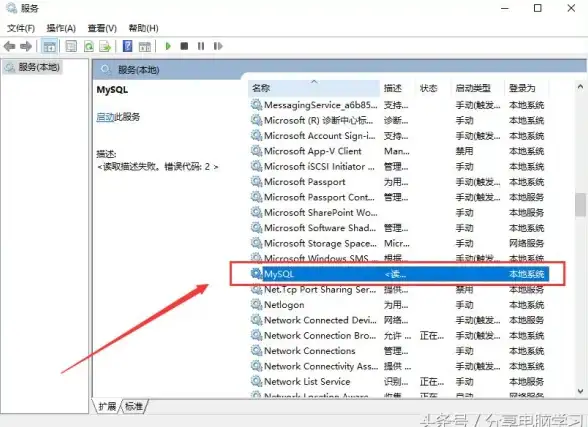
- 服务未注册:MySQL未正确添加到系统服务
- 端口冲突:3306端口被其他程序占用
- 权限问题:数据目录权限不足
- 配置错误:my.cnf/my.ini文件配置异常
🛠️ 分步解决方案
🌟 第一步:确认服务状态
Windows:
- 按
Win+R输入services.msc,查找MySQL服务(如MySQL80) - 若服务不存在,执行以下命令注册:
cd "C:\Program Files\MySQL\MySQL Server 8.0\bin" mysqld --install MySQL80
Linux:
sudo systemctl status mysql # 查看状态 sudo systemctl start mysql # 启动服务
🔍 第二步:揪出错误日志
日志路径:
- Windows:
C:\ProgramData\MySQL\MySQL Server 8.0\Data\*.err - Linux:
/var/log/mysql/error.log
常见错误解析:
| 错误提示 | 解决方案 |
|------------------------------|-----------------------------------|
| Address already in use | 修改端口或关闭占用进程(见第三步) |
| Permission denied | 修复数据目录权限(见第四步) |
| InnoDB: Unable to lock | 检查磁盘空间或文件权限 |
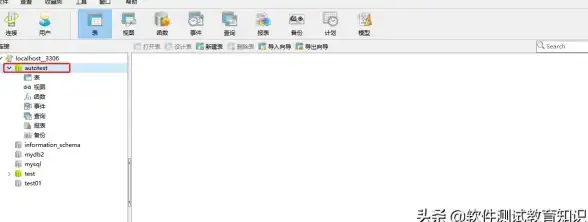
🚨 第三步:端口冲突急救
查找占用进程:
- Windows:
netstat -ano | findstr :3306 # 查PID taskkill /PID [PID] /F # 杀进程
- Linux:
sudo lsof -i :3306 # 查进程 sudo kill -9 [PID] # 强制终止
修改MySQL端口:
- 编辑
my.ini(Windows)或my.cnf(Linux):[mysqld] port=3307 # 改为未占用端口
- 重启服务生效。
🔑 第四步:权限大扫除
Windows:
- 右键数据目录(如
C:\ProgramData\MySQL\Data)→ 属性 → 安全 - 添加
NETWORK SERVICE用户,勾选完全控制 - 执行命令修复继承权限:
icacls "C:\ProgramData\MySQL\Data" /reset /T /C /Q
Linux:
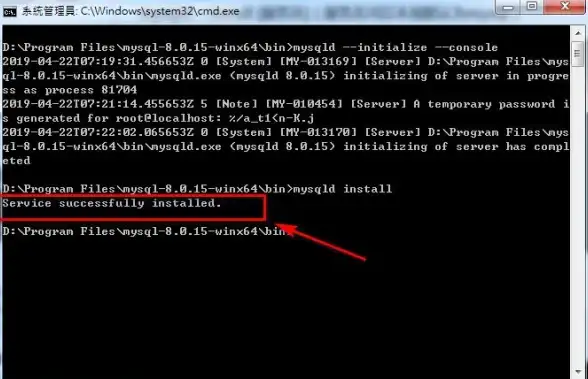
sudo chown -R mysql:mysql /var/lib/mysql # 改所有权 sudo chmod -R 755 /var/lib/mysql # 设权限
🔄 第五步:配置文件验证
检查my.cnf或my.ini关键配置:
[mysqld] datadir=/var/lib/mysql # 数据目录正确? socket=/var/run/mysqld/mysqld.sock # Socket路径存在?
验证语法:
mysqld --verbose --help | grep "my.cnf" # 查看配置加载情况
💥 终极方案:重装服务
Windows:
- 控制面板→程序→卸载MySQL
- 删除残留文件:
rd /s /q "C:\ProgramData\MySQL"
- 重新安装(推荐MySQL 8.0.36+)
Linux:
sudo apt purge mysql-server # 卸载 sudo apt autoremove # 清理依赖 sudo apt install mysql-server # 重装
📌 预防宝典
- 定期备份:使用
mysqldump或工具(如MySQL Workbench)备份数据 - 监控资源:确保磁盘空间>20%,避免因空间不足崩溃
- 版本升级:2025年8月推荐使用MySQL 8.0.36+,修复已知漏洞
🎯 示例命令速查
- Windows启动服务:
net start MySQL80
- Linux查看端口:
sudo netstat -tulnp | grep mysql
通过以上步骤,90%的"cmdmysql服务无效"问题可迎刃而解!如果仍报错,请结合具体日志进一步分析哦~ 💪
本文由 业务大全 于2025-08-22发表在【云服务器提供商】,文中图片由(业务大全)上传,本平台仅提供信息存储服务;作者观点、意见不代表本站立场,如有侵权,请联系我们删除;若有图片侵权,请您准备原始证明材料和公证书后联系我方删除!
本文链接:https://xdh.7tqx.com/wenda/694378.html

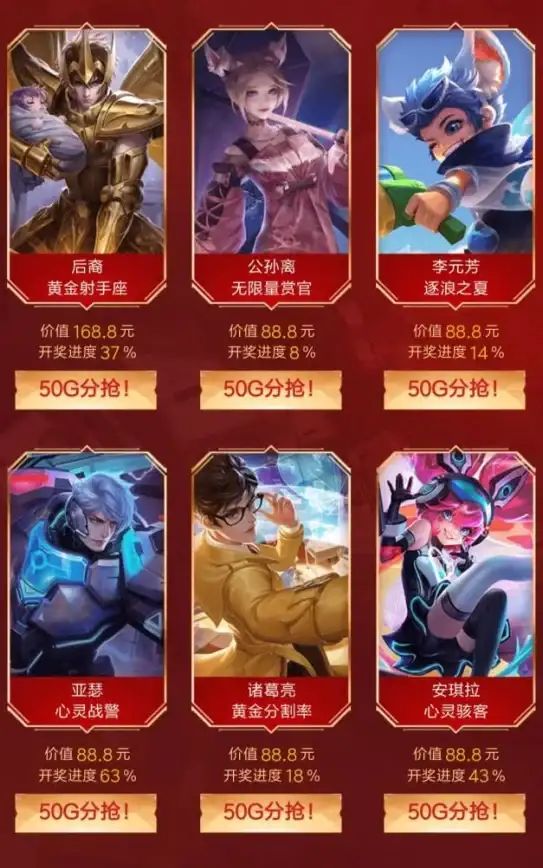
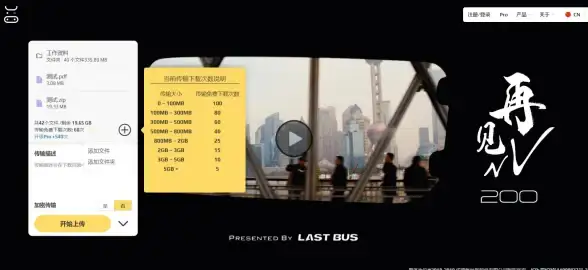
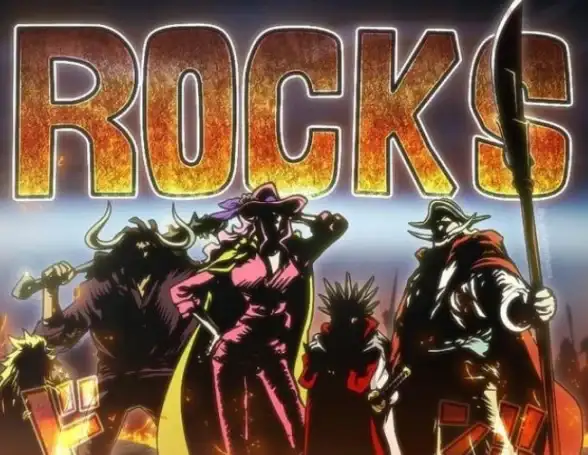
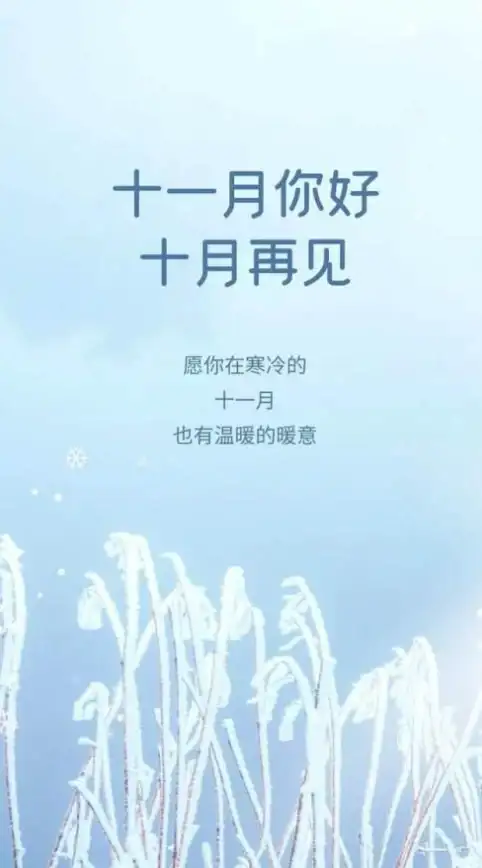
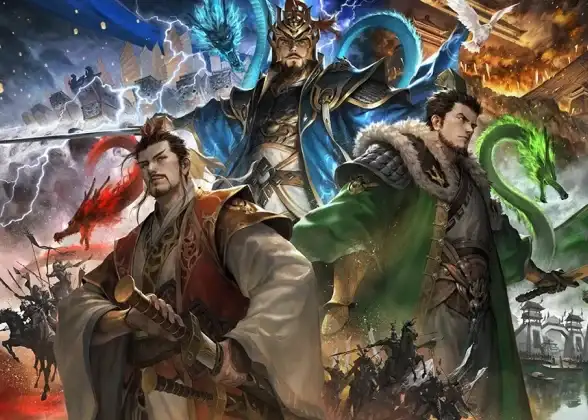
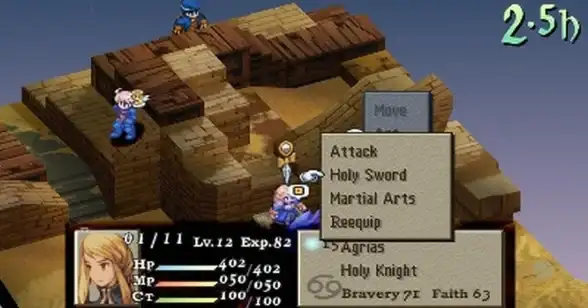


发表评论